آیا ویندوز درخواست به روز رسانی می کند، حتی اگر سیستم شما از قبل به روز باشد؟ در اینجا نحوه رفع آن آمده است.
مایکروسافت مرتباً بهروزرسانیهای پچ را برای افزایش عملکرد و امنیت دستگاه شما منتشر میکند. هنگامی که این بهروزرسانی را دانلود میکنید، ویندوز اغلب دکمههای معمول خاموش کردن و راهاندازی مجدد را با «بهروزرسانی و خاموش کردن» جایگزین میکند تا به شما یادآوری کند که بهروزرسانی را از دست ندهید.
با این حال، گاهی اوقات ممکن است حتی پس از انجام این اقدامات با پیام مشابهی مواجه شوید. این راهنما را بخوانید تا این مشکل را حل کنید و از دریافت چنین اعلانهای مزاحم خودداری کنید.
1. کامپیوتر را از تنظیمات راه اندازی مجدد کنید
اگر راه اندازی مجدد رایانه با دکمه پاور کار نمی کند، این کار را از طریق منوی تنظیمات انجام دهید. این ترفند برای بسیاری از کاربرانی که با همین مشکل مواجه شده اند کارساز بوده است. آن را امتحان کنید و ببینید که آیا این کمک می کند.
- منوی تنظیمات را باز کنید.
- روی Windows Update در نوار کناری سمت چپ کلیک کنید.
- در قسمت Windows Update، گزینه Restart now را خواهید دید.
- این گزینه را برای راه اندازی مجدد رایانه و نصب به روز رسانی های معلق انتخاب کنید.
2. به روز رسانی های در انتظار را نصب کنید
اگر رایانه شما مدام به شما یادآوری می کند که به روز رسانی کنید و خاموش می شود، به روز رسانی های معلق را بررسی کنید. این امکان وجود دارد که آپدیت ها به درستی نصب نشده باشند و اکنون ویندوز از شما می خواهد آنها را تکمیل کنید.
برای بررسی بهروزرسانیهای معلق، این مراحل را دنبال کنید.
- Win + I را روی صفحه کلید خود فشار دهید تا منوی تنظیمات باز شود.
- از نوار کناری سمت چپ، روی تب Windows Update کلیک کنید.
- از قسمت سمت راست گزینه Check for updates را انتخاب کنید.
این به روز رسانی های موجود را جستجو می کند و در صورت وجود آنها را نصب می کند. اگر بهروزرسانی نمیبینید، به راهحل بعدی ادامه دهید.
3. Windows Update Troubleshooter را اجرا کنید
سیستم عامل ویندوز دارای ابزارهای عیب یابی خاص برای هر مشکل است. برای حل مشکلات مربوط به به روز رسانی، از عیب یاب Windows Update استفاده کنید. این ابزار فایل های خراب یا معیوب مرتبط با به روز رسانی ها را شناسایی کرده و به طور خودکار آنها را رفع می کند.
برای اجرای Windows Update Troubleshooter مراحل زیر را دنبال کنید:
- روی Start کلیک راست کرده و از لیست منو Settings را انتخاب کنید.
- Windows Update را در نوار کناری سمت چپ انتخاب کنید، سپس روی Troubleshoot کلیک کنید.
- در صفحه بعد روی Other trouble-shooters کلیک کنید.
- به دنبال Windows Update باشید و روی Run در کنار آن کلیک کنید.
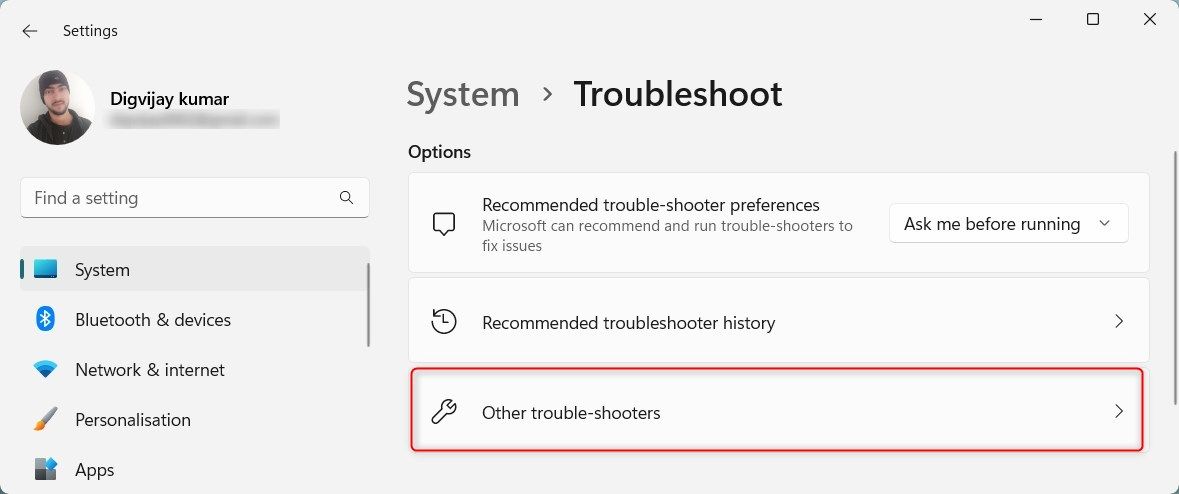
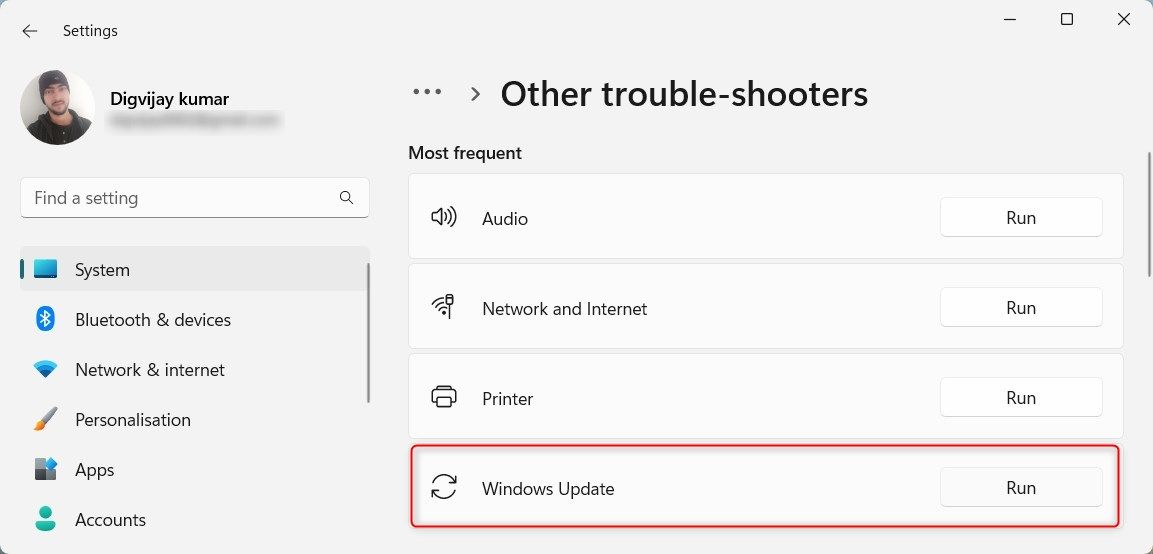
دستورالعمل های روی صفحه را دنبال کنید تا به Windows Update Troubleshooter اجازه دهید مشکلات را شناسایی و برطرف کند. پس از اجرای عیب یاب، رایانه خود را مجدداً راه اندازی کنید و بررسی کنید که آیا مشکل را حل می کند یا خیر.
4. پوشه توزیع نرم افزار را پاک کنید
پوشه Software Distribution حاوی بهروزرسانیهای دانلود شده و فایلهای نصب است. اگر این فایل ها خراب شوند، می تواند منجر به این مشکل شود. برای رفع آن، دایرکتوری توزیع نرم افزار را پاک کنید و بررسی کنید که آیا این مشکل را حل می کند یا خیر.
- منوی Start را باز کرده و در نوار جستجو عبارت CMD را تایپ کنید.
- Ctrl + Shift + Enter را روی صفحه کلید خود فشار دهید. با این کار Command Prompt به عنوان مدیر باز می شود.
- اگر پنجره User Account Control ظاهر شد، برای اعطای امتیازات مدیریتی، روی Yes کلیک کنید.
- در پنجره خط فرمان، دستورات زیر را به ترتیب داده شده تایپ کنید و بعد از هر دستور Enter را فشار دهید: net stop wuauservnet stop bitsnet stop cryptSvcnet stop msiserver
- پس از آن، File Explorer را باز کنید و به این مسیر بروید: C:\Windows\SoftwareDistribution
- در پوشه SoftwareDistribution همه فایل ها را انتخاب کرده و برای همیشه حذف کنید.
- هنگامی که یک پاپ آپ مجوزها ظاهر شد، کادر را انتخاب کنید و روی ادامه کلیک کنید.
- پس از حذف پوشه Software Distribution، باید سرویس هایی را که متوقف کرده اید مجددا راه اندازی کنید. برای انجام این کار، به پنجره Command Prompt برگردید و دستور زیر را اجرا کنید: net start wuauservnet start bitsnet start cryptSvcnet start msiserver
net stop wuauserv
net stop bits
net stop cryptSvc
net stop msiserver
C:\Windows\SoftwareDistribution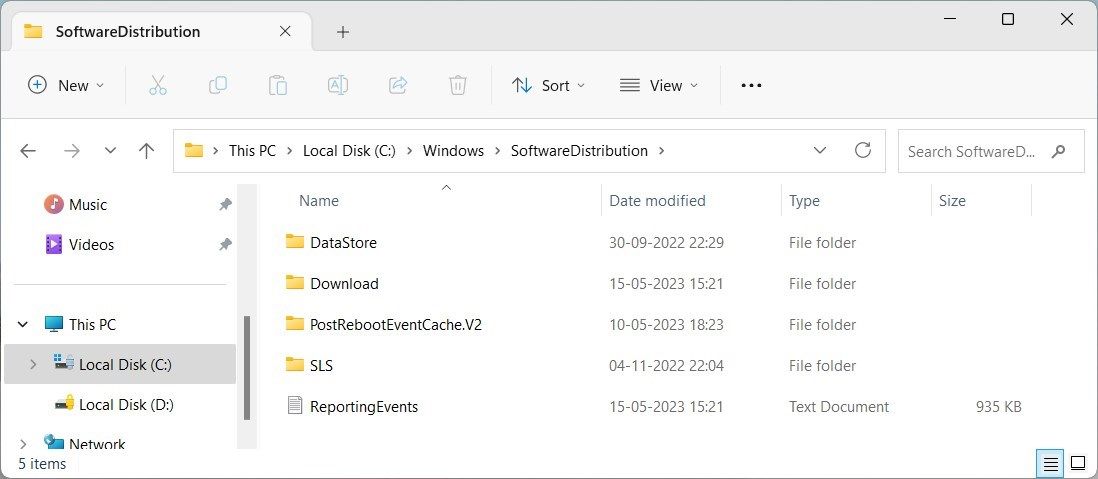
net start wuauserv
net start bits
net start cryptSvc
net start msiserverاکنون از پنجره Command Prompt خارج شده و کامپیوتر خود را مجددا راه اندازی کنید. پس از اجرای این دستورات، بررسی کنید که آیا مشکل حل شده است.
را
5. Windows Update را غیرفعال کنید
اگر مدام با این مشکل مواجه شدید، سرویس Windows Update را غیرفعال کنید. با این کار ویندوز بهروزرسانیها را بهطور خودکار دانلود نمیکند و پیام را نشان نمیدهد.
برای غیرفعال کردن Windows Update مراحل زیر را دنبال کنید:
- Win + R را روی صفحه کلید خود فشار دهید تا پنجره دستور Run باز شود.
- Services.msc را در کادر محاوره ای تایپ کنید و Enter را فشار دهید. با این کار کنسول Services باز می شود.
- Windows Update را جستجو کنید، روی آن کلیک راست کرده و Stop را انتخاب کنید.
- حالا روی Windows Update دوبار کلیک کنید تا پنجره Properties باز شود.
- در تب General، روی منوی کشویی Startup type کلیک کرده و Disabled را انتخاب کنید.
- برای ذخیره تغییرات روی Apply > OK کلیک کنید.
- حالا پنجره را ببندید و کامپیوتر خود را ریستارت کنید.
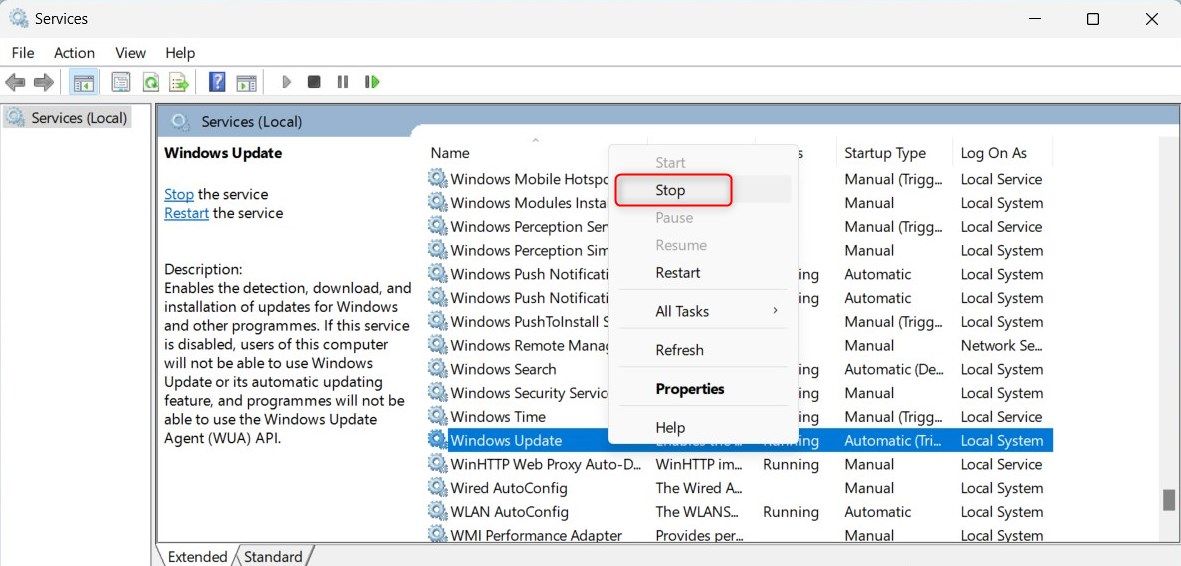
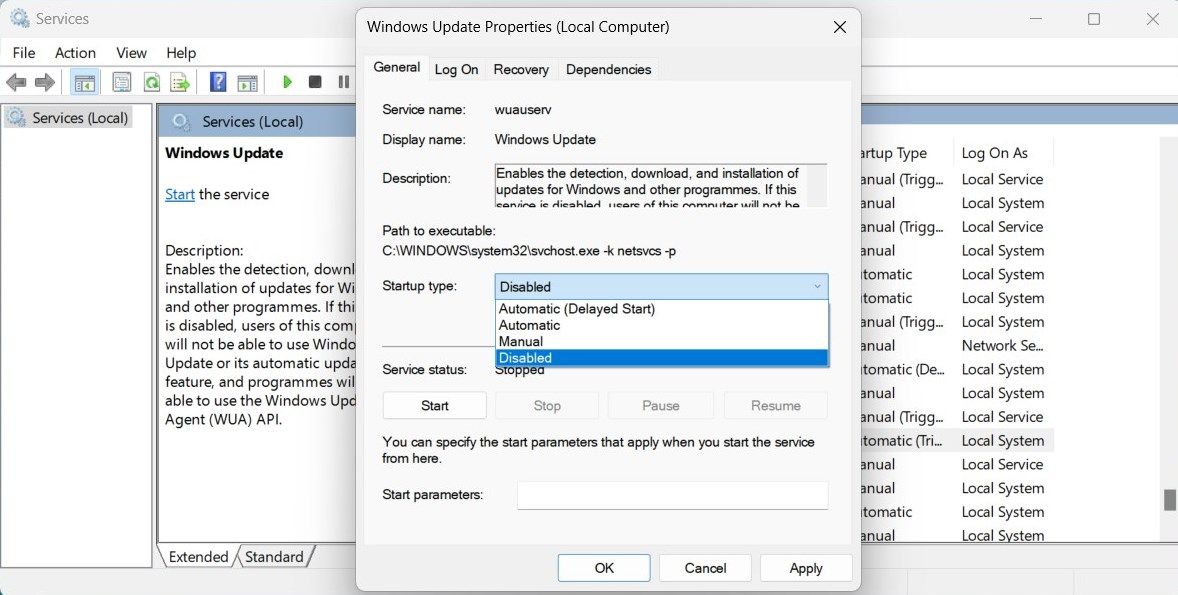
گاهی اوقات ممکن است گزینه Restart را در منوی Start مشاهده نکنید. در این صورت، خط فرمان را به عنوان مدیر اجرا کنید. اکنون shutdown -s -t 0 را در خط فرمان تایپ کرده و Enter را بزنید. با این کار کامپیوتر شما بلافاصله راه اندازی مجدد می شود.
در اینجا 0 زمان بر حسب ثانیه است. اگر می خواهید راه اندازی مجدد را به تعویق بیندازید، از یک عدد بالاتر استفاده کنید. به عنوان مثال، shutdown -s -t 10 شروع مجدد را 10 ثانیه به تاخیر می اندازد.
پس از راه اندازی مجدد، دیگر نباید پیام «به روز رسانی و راه اندازی مجدد» یا «به روز رسانی و خاموش کردن» را مشاهده کنید.
6. Windows Update Components را ریست کنید
اگر هیچ یک از راه حل های بالا کار نکرد، اجزای Windows Update را بازنشانی کنید. تمام فایل های دانلود موقت را حذف می کند و کلیدهای رجیستری حاوی اطلاعات مربوط به Windows Update را بازنشانی می کند. این فرآیند همچنین فایلهای خراب مرتبط با بهروزرسانیها را پاک میکند و به ویندوز اجازه میدهد دوباره بهروزرسانیها را دانلود کند.
برای بازنشانی اجزای Windows Update، مراحل زیر را دنبال کنید:
- برنامه Notepad را باز کنید.
- دستورات زیر را کپی کرده و در پنجره Notepad قرار دهید. net stop bitsnet stop wuauservnet stop appidsvcnet stop cryptsvcDel “%ALLUSERSPROFILE%\Application Data\Microsoft\Network\Downloader\*.*”rmdir %systemroot%\SoftwareDistribution /S /Qrmdir %systemroot%system32\catrootsc. بیت D:(A;;CCLCSWRPWPDTLOCRRC;;;SY)(A;;CCDCLCSWRPWPDTLOCRSDRCWDWO;;;BA)(A;;CCLCSWLOCRRC;;;;AU)(A;;CCLCSWRPWPDTLOCRRC;;;PU)sc.exe sdset: wua (A;;CCLCSWRPWPDTLOCRRC;;;SY)(A;;CCDCLCSWRPWPDTLOCRSDRCWDWO;;;BA)(A;;CCLCSWLOCRRC;;;AU)(A;;CCLCSWRPWPDTLOCRRC;;;PU)cd /d %windir%rSystem32.exe /s s atl.dllregsvr32.exe /s urlmon.dllregsvr32.exe /s mshtml.dllregsvr32.exe /s shdocvw.dllregsvr32.exe /s browseui.dllregsvr32.exe /s jscript.dllregsvregsvr32. scrrun.dllregsvr32.exe /s msxml.dllregsvr32.exe /s msxml3.dllregsvr32.exe /s msxml6.dllregsvr32.exe /s actxprxy.dllregsvr32.exe /s softpub.dllregdsvr32.exe /s softpub.dllregdsvrsvr ساعت .dllregsvr32.exe /s rsaenh.dllregsvr32.exe /s gpkcsp.dllregsvr32.exe /s sccbase.dllregsvr32.exe /s slbcsp.dllregsvr32.exe /s cryptdlg.dllregsvr32.xell32 /2regsvrsvr ole32. dllregsvr32.exe /s shell32.dllregsvr32.exe /s initpki.dllregsvr32.exe /s wuapi.dllregsvr32.exe /s wuaueng.dllregsvr32.exe /s wuaueng1.dllregsvr32.exe/s wuaueng1.dllregsvr32.exellsv/ regsvr32 .exe /s wups2.dllregsvr32.exe /s wuweb.dllregsvr32.exe /s qmgr.dllregsvr32.exe /s qmgrprxy.dllregsvr32.exe /s wucltux.dllregsvr32.exe /s muwevssershck2. resetnetsh winsock بازنشانی پروکسی نت شروع بیت نت شروع wuauservnet شروع appidsvcnet شروع cryptsvc
- روی File کلیک کنید و Save as را از لیست منو انتخاب کنید.
- در کادر محاوره ای، از منوی کشویی Save as type، All Files را انتخاب کنید.
- فایل را به عنوان ResetWindowsUpdate.bat ذخیره کنید و Notepad را ببندید.
- حالا روی فایل bat کلیک راست کرده و Run as administrator را انتخاب کنید.
- وقتی پنجره UAC ظاهر شد، برای ادامه گزینه Yes را انتخاب کنید.
net stop bits
net stop wuauserv
net stop appidsvc
net stop cryptsvc
Del "%ALLUSERSPROFILE%\Application Data\Microsoft\Network\Downloader\*.*"
rmdir %systemroot%\SoftwareDistribution /S /Q
rmdir %systemroot%
system32\catroot2 /S /Q
sc.exe sdset bits D:(A;;CCLCSWRPWPDTLOCRRC;;;SY)(A;;CCDCLCSWRPWPDTLOCRSDRCWDWO;;;BA)(A;;CCLCSWLOCRRC;;;AU)(A;;CCLCSWRPWPDTLOCRRC;;;PU)
sc.exe sdset wuauserv D:(A;;CCLCSWRPWPDTLOCRRC;;;SY)(A;;CCDCLCSWRPWPDTLOCRSDRCWDWO;;;BA)(A;;CCLCSWLOCRRC;;;AU)(A;;CCLCSWRPWPDTLOCRRC;;;PU)
cd /d %windir%
system32
regsvr32.exe /s atl.dll
regsvr32.exe /s urlmon.dll
regsvr32.exe /s mshtml.dll
regsvr32.exe /s shdocvw.dll
regsvr32.exe /s browseui.dll
regsvr32.exe /s jscript.dll
regsvr32.exe /s vbscript.dll
regsvr32.exe /s scrrun.dll
regsvr32.exe /s msxml.dll
regsvr32.exe /s msxml3.dll
regsvr32.exe /s msxml6.dll
regsvr32.exe /s actxprxy.dll
regsvr32.exe /s softpub.dll
regsvr32.exe /s wintrust.dll
regsvr32.exe /s dssenh.dll
regsvr32.exe /s rsaenh.dll
regsvr32.exe /s gpkcsp.dll
regsvr32.exe /s sccbase.dll
regsvr32.exe /s slbcsp.dll
regsvr32.exe /s cryptdlg.dll
regsvr32.exe /s oleaut32.dll
regsvr32.exe /s ole32.dll
regsvr32.exe /s shell32.dll
regsvr32.exe /s initpki.dll
regsvr32.exe /s wuapi.dll
regsvr32.exe /s wuaueng.dll
regsvr32.exe /s wuaueng1.dll
regsvr32.exe /s wucltui.dll
regsvr32.exe /s wups.dll
regsvr32.exe /s wups2.dll
regsvr32.exe /s wuweb.dll
regsvr32.exe /s qmgr.dll
regsvr32.exe /s qmgrprxy.dll
regsvr32.exe /s wucltux.dll
regsvr32.exe /s muweb.dll
regsvr32.exe /s wuwebv.dll
netsh winsock reset
netsh winsock reset proxy
net start bits
net start wuauserv
net start appidsvc
net start cryptsvc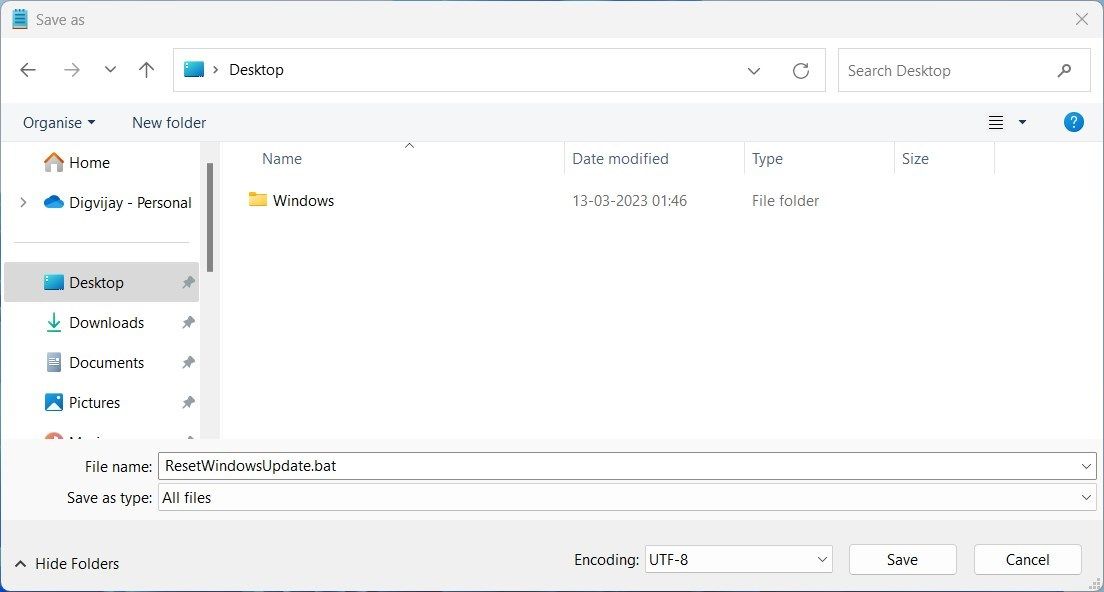
اسکریپت شروع به تنظیم مجدد اجزای Windows Update می کند و ممکن است چند دقیقه طول بکشد تا تکمیل شود. پس از اتمام، رایانه خود را مجدداً راه اندازی کنید و با این کار باید مشکل حل شود.
رفع اعلان های نادرست برای به روز رسانی و راه اندازی مجدد
اکنون که می دانید چگونه اعلان های نادرست به روز رسانی و راه اندازی مجدد را برطرف کنید، می توانید در آینده از این مشکل جلوگیری کنید. مطمئن شوید که Windows Update به درستی پیکربندی شده است و کامپوننت ها را ریست کنید. همچنین، رایانه خود را با آخرین وصله های امنیتی به روز نگه دارید. انجام این کار همچنین عملکرد روان سیستم را تضمین می کند.
.jpg)